注意 GigE 传输层
GCT 在安装程序中提供两种不同的传输层 (TL)。您可以在 s2i TL 和 Kithara TL 之间进行选择。对于高帧率的实时应用程序,建议使用 Kitahra TL。此外,建议使用 s2i TL 设置您的系统,并在必要时稍后激活 Kitahra TL。
通过此安装,您还可以将 CXP 相机与 GCT 连接
对于 allPixa neo 和 Broadcom 网络适配器,您可以使用 s2i TL。
通过此安装,您还可以将 CXP 相机与 GCT 连接
对于 allPixa neo 和 Broadcom 网络适配器,您可以使用 s2i TL。
要安装适用于 Windows 的 GCT 软件:
- 从我们的 主页下载安装程序。
- 安装 NIC-10GigE 驱动程序文件,请参考 Network adapters and transceivers。
- 将相机连接到 PC 并将其打开。
- 启动 GCT 安装程序并按照说明进行操作。
- 在窗口选择组件: 如果您想安装Kithara ,请选择完整安装, 或者如果您只需要s2i TL,请使用GigE和CXP 的安装。
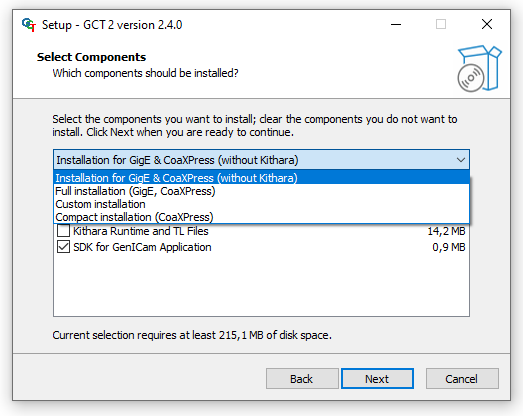
- 对于 Kithara ,需要一个许可证加密狗
- 在安装过程中,系统会询问您是否要配置 GigE 网络适配器,如果您使用的是带有 Intel 芯片组的网络适配器,则应回答“是”
- 命令行窗口列出了所有可用的以太网适配器,您可以通过在脚本中输入 Y 来配置网络适配器。现在,脚本将设置您的网卡。
- 对于每个适配器,脚本中都会询问您。
 注意如果在执行脚本期间发生错误,则必须手动配置网络适配器。确保网络适配器的参数 设置正确。有关更多信息,请参阅 Configure the network adapter。
注意如果在执行脚本期间发生错误,则必须手动配置网络适配器。确保网络适配器的参数 设置正确。有关更多信息,请参阅 Configure the network adapter。
- 配置 network 参数后,脚本可以帮助您设置网络适配器的静态 IP 地址。我们建议通过在窗口中输入 N 来表示不同意。如果要为您的网络设置静态 IP 地址,可以用 Y 回答。
- 重新启动 PC
- 如果您想使用 Kithara,请在重启后配置 Kithara。要设置 Kithara, 请按照 10 GigE with Kithara transport layer的说明进行操作。